3 Méthodes pour transférer des musiques du CD vers iPhone
Oct 22, 2025 • Déposé à: Solution de Transférer des Données •Des solutions éprouvées
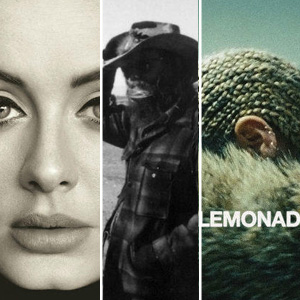
Il devient trop coûteux de toujours télécharger des musiques sur iPhone et parfois vous avez besoin de transférer toutes les données de votre CD de musique sur votre iPhone. Ce processus peut être très utile car vous serez en mesure d'écouter les chansons de votre choix sur votre iPhone sans avoir à les télécharger à chaque fois sur iTunes Store. Le plus grand avantage est que vous n'aurez pas à payer pour ça.
Cet article présente les étapes très simples et compréhensibles avec les captures d'écran, en suivant ces étapes vous pouvez suivre pour copier de la musique sur un CD sur iPhone.
Méthode 1. Comment copier la musique d'un CD sur iPhone avec iTunes
Étape 1. Insérez le CD dans le CD-ROM de votre ordinateur et lanceez iTunes.
Étape 2. Sélectionnez l'icône du CD située en haut à gauche de l'écran.
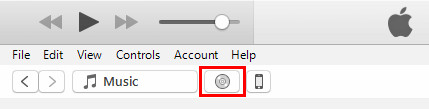
Étape 3. Une boîte de message s'affichera vous demandant si vous souhaitez que iTunes importe la musique à partir du CD. Cliquez sur "OUI"
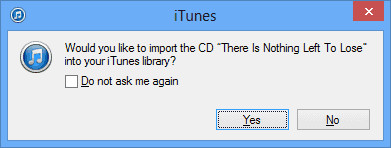
Étape 4. Dès que vous cliquez sur le bouton 'OUI', iTunes lancera une action et il commencera à copier les chansons de votre CD vers la bibliothèque iTunes. Cochez les éléments que vous souhaitez importer sur iTunes, puis sélectionnez "Importer CD".
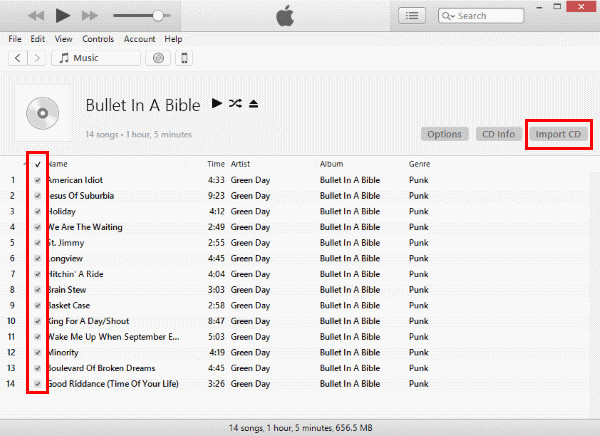
Étape 5. Sélectionnez vos paramètres d'importation et cliquez sur "OK". Vous pouvez utiliser le codeur AAC, MP3 ou autre. Sélectionnez "OK" une fois que vous avez terminé vos sélections.
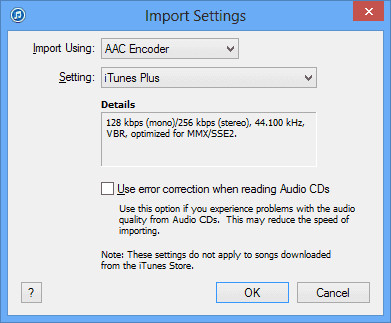
Étape 6. Attendez pendant que la musique est déchirée dans votre bibliothèque iTunes.
Étape 7 Transférez les chansons chargées sur votre iPhone.
L'étape suivant implique le transfert des chansons de la bibliothèque obtenues à partir du CD sur iTunes à votre iPhone. Pour cela, vous devez d'abord créer une playlist sur iTunes qui inclut les chansons importées du CD. Créez une nouvelle playlist dans l'onglet Fichier.
Étape 7. Connectez maintenant votre iPhone à l'ordinateur avec un câble USB. Dans la barre latérale gauche, cliquez sur votre iPhone sous "DISPOSITIFS". Dans le volet droit, cliquez sur "Musique" et cliquez sur "Synchroniser la musique". Puis, cochez "playlists, artistes, albums et genres sélectionnés".
De cette façon, vous pouvez facilement copier de la musique du CD vers l'iPhone. Cependant, une chose dont vous devez être conscient chaque fois qu'iTunes synchronise la musique avec votre iPhone, est que toutes les chansons existantes sur votre iPhone seront enlevées. C'est vraiment terrible si toutes les chansons originales sur votre iPhone sont couvertes. Pour éviter cela, vous pouvez essayer la méthode 2 pour transférer de la musique sur iPhone après avoir ajouté des chansons de CD à iTunes.
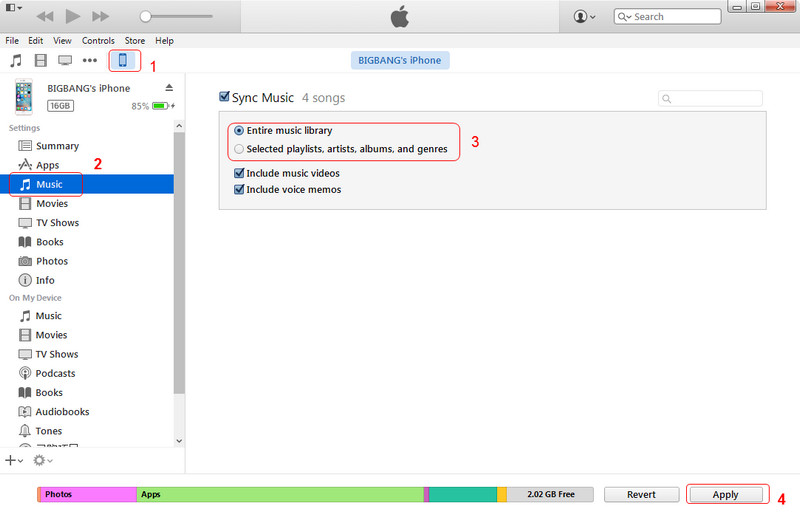
Méthode 2. Comment copier la musique d'un CD sur iPhone avec outil de transfert iPhone
Dr.Fone- Gestionnaire de téléphone (iOS) est un logiciel parfait si vous en avez marre d'utiliser la plate-forme compliquée du logiciel iTunes. Dr.Fone- Gestionnaire de téléphone est un logiciel beaucoup plus simple et de meilleure qualité disponible sur les plates-formes Macintosh et Windows avec la version d'essai gratuite. Veuillez la télécharger sur le site officiel pour mieux comprendre ce tutoriel.

Dr.Fone - Gestionnaire de téléphone (iOS)
Transférer MP3 vers iPhone/iPad/iPod sans iTunes
- Transférer, gérer, exporter/importer votre musique, vos photos, vos vidéos, vos contacts, vos SMS, vos applications, etc.
- Sauvegarder votre musique, vos photos, vos vidéos, vos contacts, vos SMS, vos applications, etc. à l'ordinateur et les restaurer facilement.
- Transférer de la musique, des photos, des vidéos, des contacts, des messages, etc. d'un smartphone à un autre.
- Transférer des fichiers multimédias entre des appareils iOS et iTunes.
- Entièrement compatible avec iOS 15, iOS 14, iOS 13, iOS 12, iOS 11 et iPod.
Dr.Fone - Gestionnaire de téléphone est essentiellement utilisé pour importer de la musique, des vidéos de l'ordinateur ou d'iTunes sur iPhone sans rien enlever. En outre, il peut exporter la musique et des vidéos de l'iPhone à l'ordinateur ou iTunes sans effort. Nous allons concentrer principalement sur comment copier la musique d'un cd sur iPhone.
Étape 1 Tout d'abord, transférez le contenu du CD vers le logiciel iTunes. C'est très simple et déjà expliqué dans la partie précédente.
Étape 2 Exécutez l'outil de transfert iPhone sur votre ordinateur en fonction de votre système d'exploitation informatique. Connectez votre iPhone à l'ordinateur avec un câble USB.

Étape 3 Dans la fenêtre principale, cliquez sur "Transférer Média iTunes vers l'appareil". Une fenêtre contenant tout le contenu multimédia d'iTunes sera détectée. Par défaut, tous les éléments ont été cochés, désélectionnez d'autres éléments et ne laissez que la playlist sélectionnée. Et cliquez sur "Transfert" pour lancer le processus.
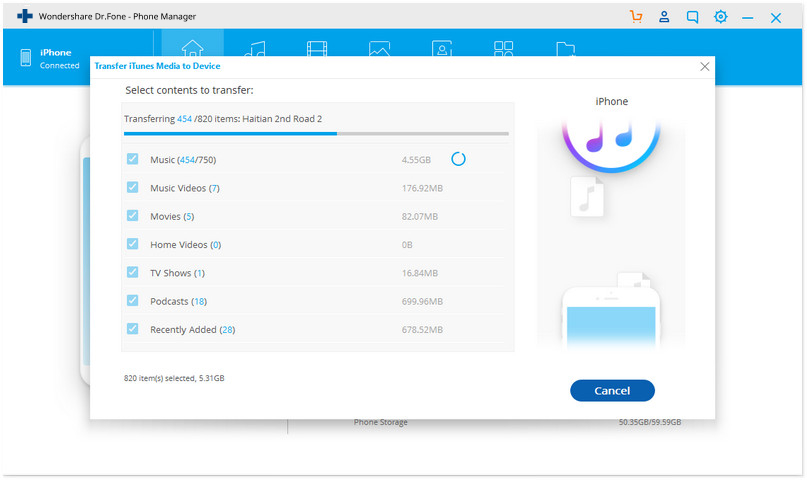
Étape 4 Après un certain temps, la liste de lecture sera transférée sur votre iPhone, cliquez sur "OK" pour fermer le dialogue.
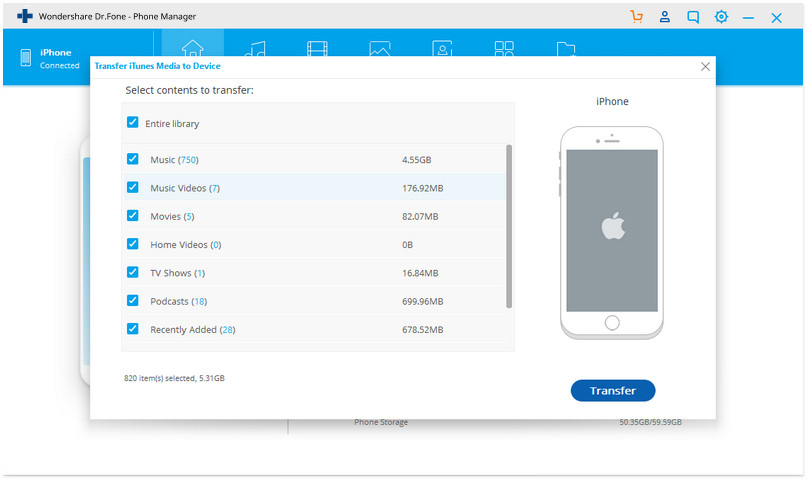
Méthode 3. Comment copier la musique d'un CD sur iPhone avec Imtoo
ImTOO est un programme conçu pour les personnes qui aiment les films en DVD. Il peut être utilisé pour extraire des données d'un DVD et transférer les données vers un iPhone. Bien que fondamentalement il soit utilisé pour enlever des données de DVD et de convertir les données à n'importe quel format requis, le logiciel est assez simple et peut être utilisé facilement pour transférer des données de votre PC à l'iPhone.
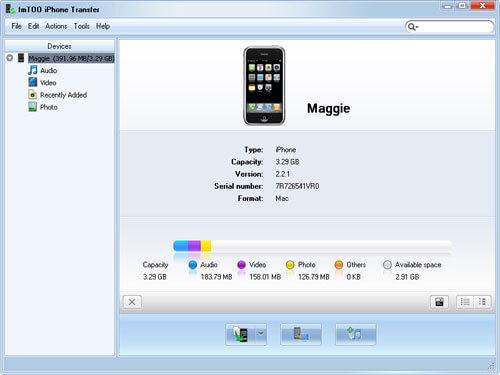
Le processus de transfert de DVD vers l'iPhone est assez simple et implique seulement de cliquer sur deux ou trois boutons après avoir connecté votre iPhone. Il suffit de sélectionner les chansons, et cliquez sur le bouton en bas de l'écran.
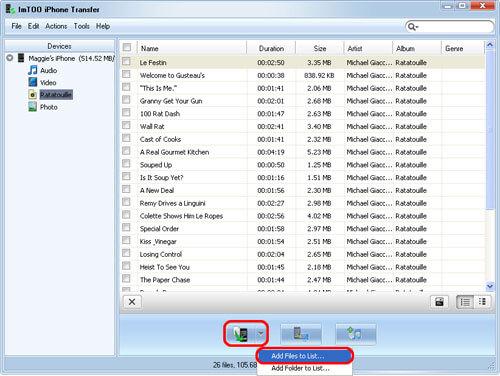
Le logiciel est très simple à utiliser et ne nécessite pas d'être un génie. Téléchargez et essayer pour copier un CD sur iPhone facilement. Si ce tutoriel est utile pour vous, veuillez le partager.
Transfert iPhone
- Transfert de données
- 2. Transférer des fichiers MP4 vers iPhone
- 5. Meilleures applications pour transférer des données de iPhone à Android
- iPhone vers PC
- 1. Transférer des photos de iPhone à PC
- 3. Transférer un album de iPhone à PC
- 4. Transférer des données de iPhone à PC
- 5. Copier des mémos vocaux de iPhone à PC
- 8. Transférer des notes de iPhone
- 9. Techniques utilisées en forensic pour les téléphones mobiles
- iPhone vers Mac
- Ordinateur à iPhone
- Transfert vers iPhone
- Transfert depuis iPhone
- 1. Transférer des vidéos de iPhone à ordinateur portable
- 4. Transférer des données de iPhone à Android
- Conseils de transfert iPhone
- Transfert WhatsApp
- Transfert iTunes
- ● Gérer/transférer/récupérer des données
- ● Déverrouiller l'écran/activer/verrouiller FRP
- ● Réparer la plupart des problèmes iOS et Android
- Essai Gratuit Essai Gratuit Essai Gratuit















Blandine Moreau
Éditeur
Généralement noté4.5(105participants)